Fix: CPU bei 100 % ohne Grund [Nichts läuft]
 Eine hohe CPU-Aktivität und Speicherlecks sind von Anfang an vorhanden und werden höchstwahrscheinlich auch weiterhin vorhanden sein. In den meisten Fällen können betroffene Benutzer jedoch feststellen, welcher Dienst hinter der hohen CPU-Aktivität steckt.
Eine hohe CPU-Aktivität und Speicherlecks sind von Anfang an vorhanden und werden höchstwahrscheinlich auch weiterhin vorhanden sein. In den meisten Fällen können betroffene Benutzer jedoch feststellen, welcher Dienst hinter der hohen CPU-Aktivität steckt.
Manchmal gibt es im Task-Manager nichts Auffälliges, aber die CPU zeigt dennoch einen hohen Aktivitätsprozentsatz. Wir haben eine Liste von anwendbaren Lösungen vorbereitet, die Ihnen helfen sollten, dieses Problem anzugehen.
Warum ist meine CPU bei 100 %, wenn nichts läuft?
Obwohl dies eine seltsame Situation zu sein scheint, gibt es einige häufige Verdächtige. Dazu gehören:
- Malware oder Virus – Viele Computerprobleme, die schwer zu erkennen sind, werden durch Malware ausgelöst und werden nur mit einem guten Antivirus erkannt.
- Hintergrundprogramme – In vielen Fällen müssen Sie diese Programme nicht normalerweise starten, aber sie laufen automatisch. Auch wenn Sie denken, dass Sie kein Programm gestartet haben, könnte etwas im Hintergrund laufen.
- Probleme mit dem Windows Management Instrumentation – Dieser Dienst verhält sich häufig problematisch und kann CPU-Spitzen verursachen. Sein Hauptzweck ist die Verwaltung der Ausführung verschiedener Hintergrundsysteme in einem Netzwerk.
Wenn Sie feststellen, dass Ihre CPU-Nutzung ohne Grund auf 100 springt, sollten Sie einige der folgenden Lösungen ausprobieren.
Wie behebe ich die hohe CPU-Auslastung, wenn nichts läuft?
1. Scannen Sie Ihren Computer
1.1 Verwendung von Drittanbieter-Tools
Das schlimmste Szenario für eine hohe CPU-Nutzung, wenn im Task-Manager nichts angezeigt wird, ist eine Virusinfektion oder bösartige Software, die im Hintergrund läuft.
Um sich vor Ransomware oder anderen Arten von Viren, die zu Computerschäden führen können, zu schützen, empfehlen wir Ihnen, ESET HOME Security Essential zu verwenden.
Es ist einfach zu installieren und dauert nur wenige Minuten für den gesamten Installationsprozess. Darüber hinaus hat es leichte Einstellungen, die Ihr System nicht stören oder Unterbrechungen verursachen.
Warum ist meine CPU bei 100, wenn nichts läuft? Nun, eine Virusinfektion könnte die Antwort auf diese Frage sein. Mit ESET sind Sie vor solchen Viren geschützt.
1.2 Verwendung des integrierten Windows-Tools
- Öffnen Sie Einstellungen, indem Sie die Windows + I-Taste drücken.
-
Wählen Sie Update & Sicherheit.
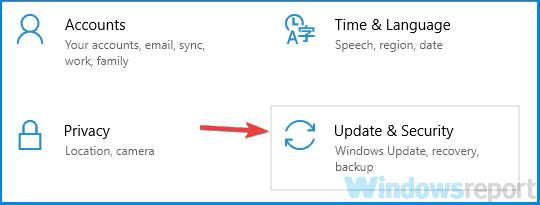
-
Wählen Sie im linken Bereich Windows-Sicherheit.
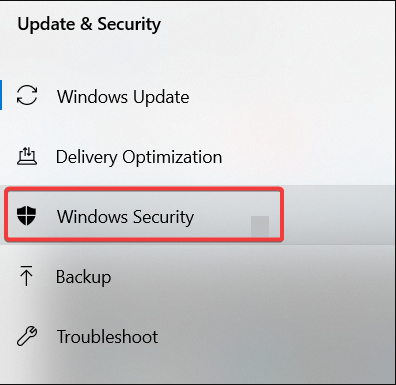
-
Wählen Sie Virus- & Bedrohungsschutz aus den Schutzbereichen .
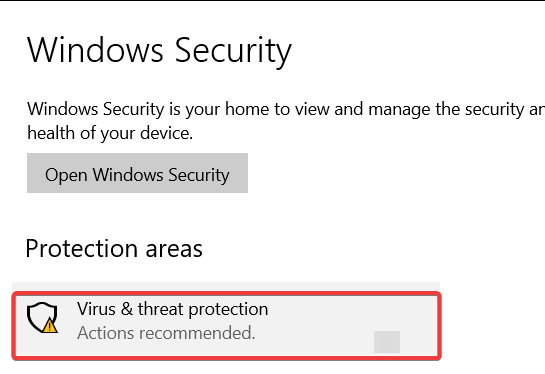
-
Klicken Sie auf Scan-Optionen, wählen Sie Windows Defender Offline-Scan und klicken Sie auf die Schaltfläche Jetzt scannen.
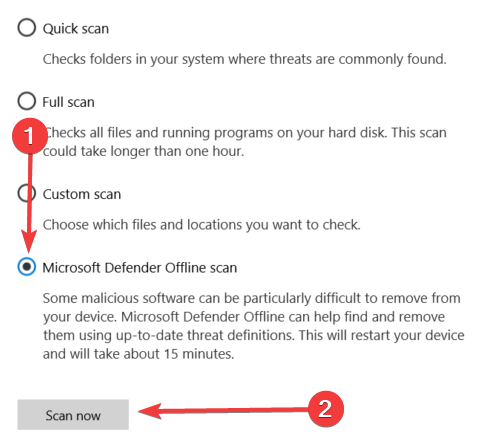
- Ihr PC wird neu gestartet, und der Scanvorgang beginnt. HINWEIS Windows Defender ist eine großartige integrierte Sicherheitslösung von Windows. Sie können es zusammen mit dem empfohlenen Vipre-Antivirus für mehr Online-Schutz und einen virenfreien Computer verwenden.
2. Deaktivieren Sie Hintergrundprogramme
Es ist einfach, Hintergrundprogramme zu deaktivieren, und Sie können dies mit der Task-Manager-App durchführen, um ungenutzte Anwendungen von Ihrem PC zu schließen.
-
Klicken Sie mit der rechten Maustaste auf die Taskleiste und öffnen Sie Task-Manager.
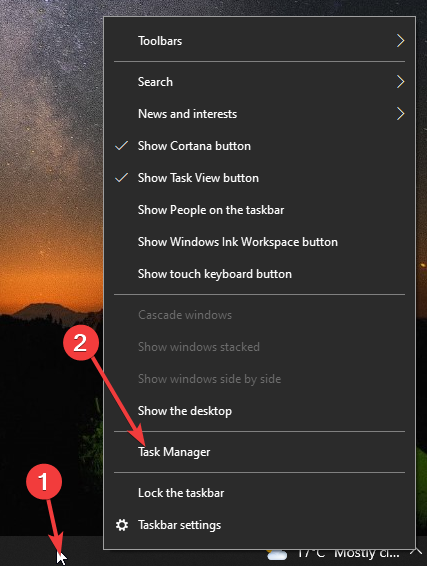
-
Klicken Sie mit der rechten Maustaste auf die Taskleiste und öffnen Sie Task-Manager.
-
Wählen Sie die Registerkarte Autostart.
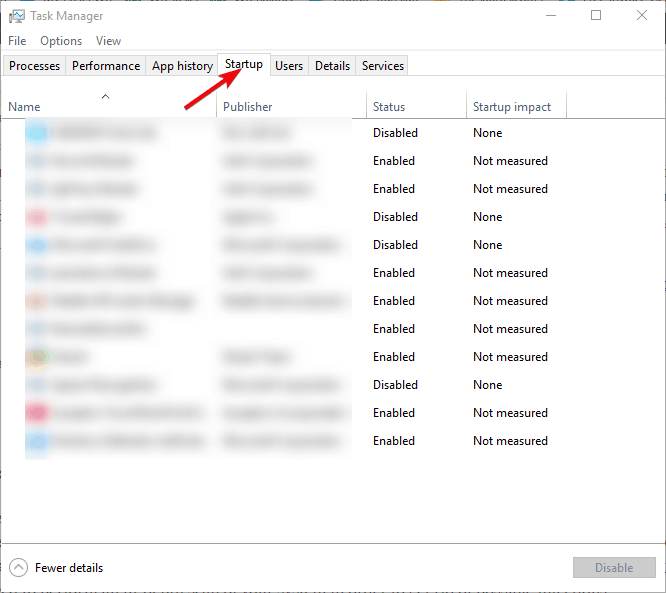
-
Wählen Sie die Registerkarte Autostart.
-
Wählen Sie jedes Programm aus, das Sie nicht zusammen mit Windows starten müssen, und klicken Sie auf die Schaltfläche Deaktivieren.
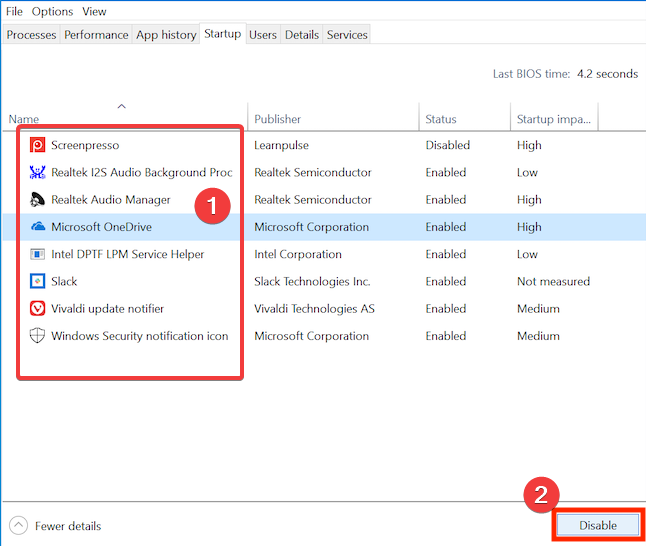
-
Wählen Sie jedes Programm aus, das Sie nicht zusammen mit Windows starten müssen, und klicken Sie auf die Schaltfläche Deaktivieren.
-
Schließen Sie den Task-Manager, und geben Sie in der Windows-Suchleiste msconfig ein und öffnen Sie Systemkonfiguration.
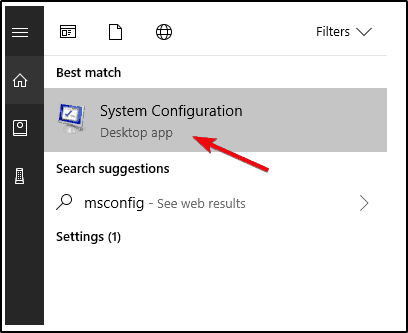
-
Schließen Sie den Task-Manager, und geben Sie in der Windows-Suchleiste msconfig ein und öffnen Sie Systemkonfiguration.
-
Wählen Sie die Registerkarte Dienste, aktivieren Sie das Kontrollkästchen Alle Microsoft-Dienste ausblenden und klicken Sie auf die Schaltfläche Deaktivieren.
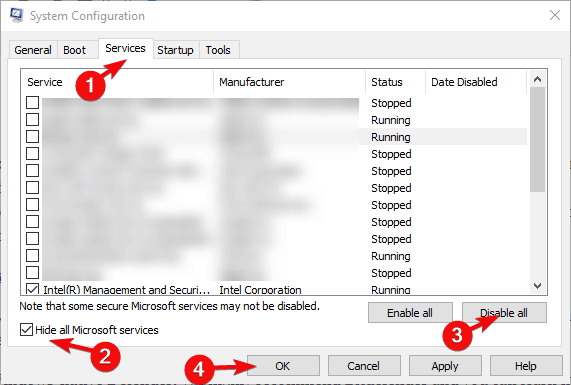
-
Wählen Sie die Registerkarte Dienste, aktivieren Sie das Kontrollkästchen Alle Microsoft-Dienste ausblenden und klicken Sie auf die Schaltfläche Deaktivieren.
- Starten Sie Ihren PC neu. HINWEIS Obwohl das Fehlen jeglicher Rückmeldungen im Task-Manager dieses Szenario ziemlich eigenartig macht, ist die Hintergrundaktivität der Anwendung vermutlich weiterhin die Hauptursache für die miserable CPU-Aktivität.
3. Starten Sie Windows Management Instrumentation neu
-
Geben Sie Dienste in die Suchleiste ein und öffnen Sie Dienste.
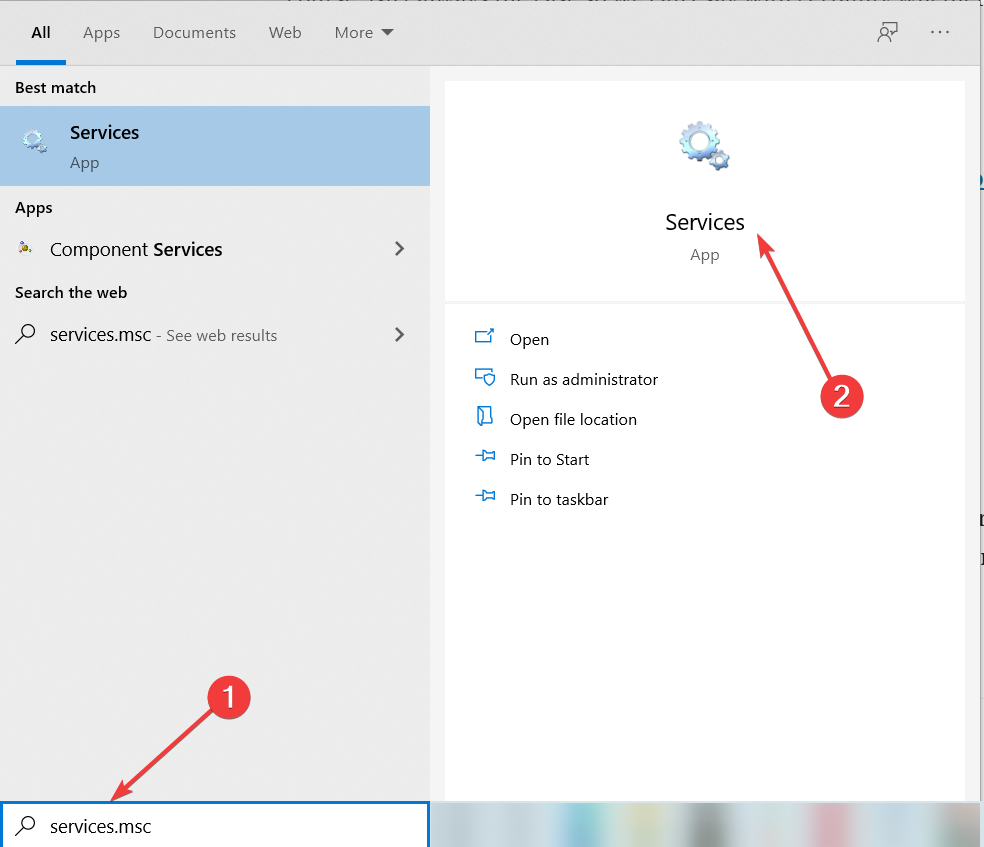
- Navigieren Sie zum Dienst Windows Management Instrumentation.
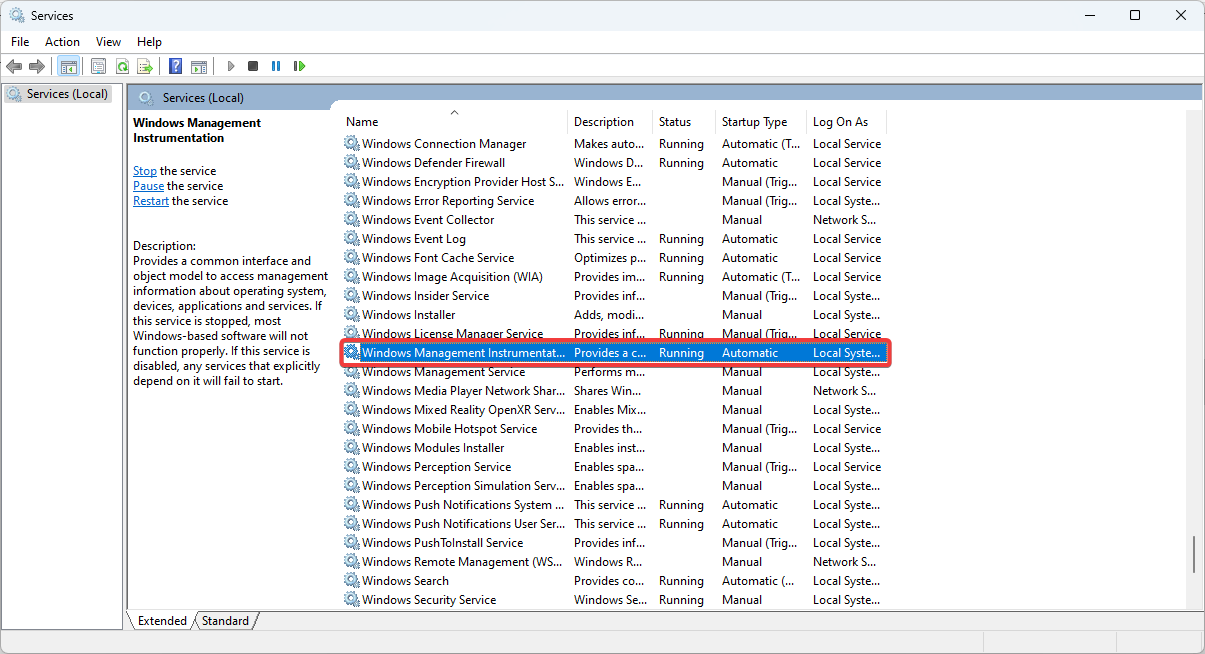
- Klicken Sie mit der rechten Maustaste darauf und wählen Sie Neu starten aus dem Kontextmenü.
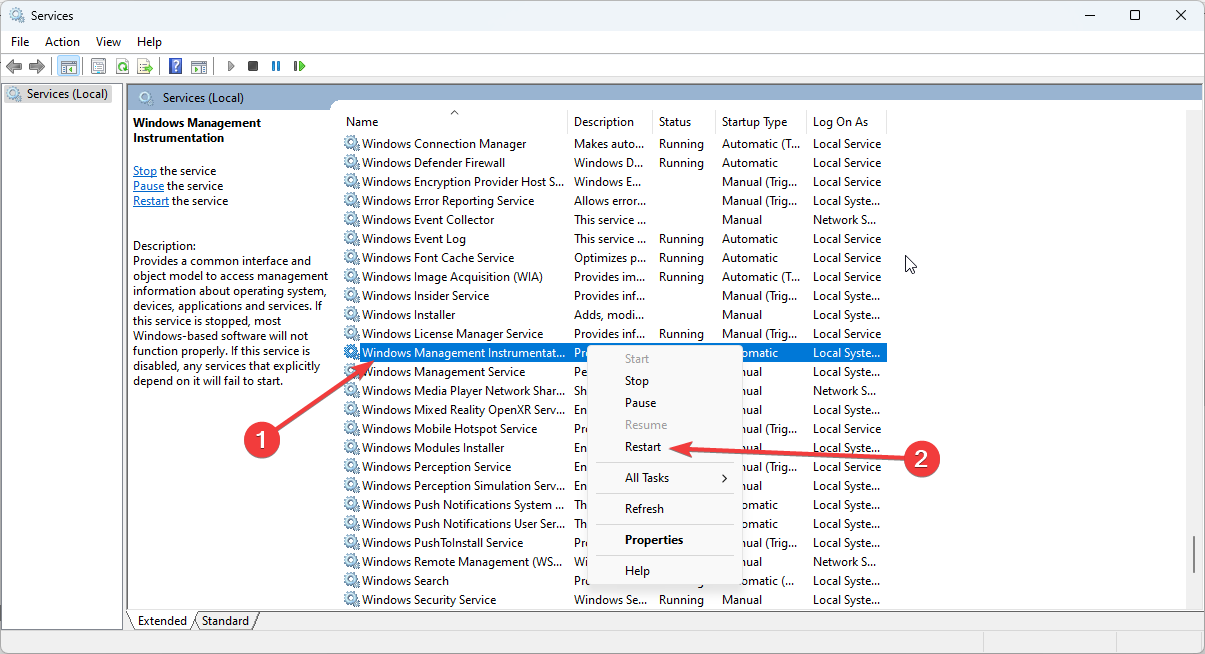
- Bestätigen Sie, dass das Problem mit der CPU bei 100 ohne Grund behoben ist. Lesen Sie mehr zu diesem Thema
- Hohe CPU-Nutzung und niedrige GPU-Nutzung? Probieren Sie diese 10 Lösungen aus
- Fix: Hohe Speicherauslastung des Desktopfenster-Managers unter Windows 10/11
- Fix: Hohe CPU-Nutzung durch Antimalware-Service ausführbar
4. Überprüfen Sie die erweiterten Energieeinstellungen
- Klicken Sie mit der rechten Maustaste auf das Batteriesymbol im Benachrichtigungsbereich der Taskleiste und öffnen Sie Energieoptionen.
-
Wählen Sie Ihren Standardenergieplan aus und klicken Sie auf den Link Einstellungen des Plans ändern.
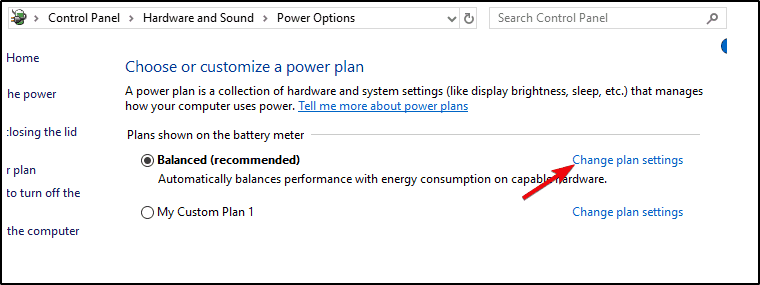
-
Wählen Sie Erweiterte Energieeinstellungen ändern.
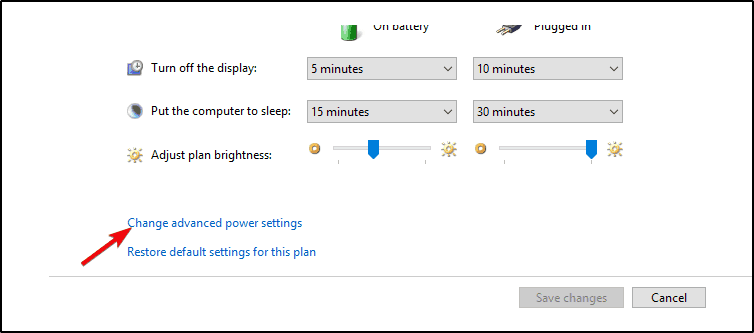
- Erweitern Sie Prozessor-Energieverwaltung und tun Sie dasselbe bei Minimaler Prozessorzustand.
-
Setzen Sie sowohl die Optionen Im Akkubetrieb als auch Am Stromnetz auf 5 % und bestätigen Sie die Änderungen.
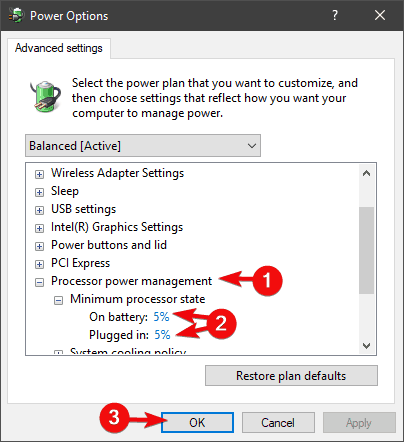
- Starten Sie Ihren PC neu. HINWEIS Einige CPU-bezogene Energieeinstellungen können die Systemauslesungen beeinflussen und Sie damit irreführen, zu denken, Ihr Prozessor sei die ganze Zeit bei 100 %. Bestimmte Pläne können einen hohen CPU-Prozentsatz anwenden, was Sie nicht wollen, wenn der minimale Prozessorzustand vorhanden ist. Sie sollten das absolute Minimum von 5 % wählen.
5. Setzen Sie Ihren PC zurück
- Geben Sie in die Windows-Suchleiste Wiederherstellung ein und öffnen Sie die Wiederherstellungsoptionen aus der Ergebnisseiste.
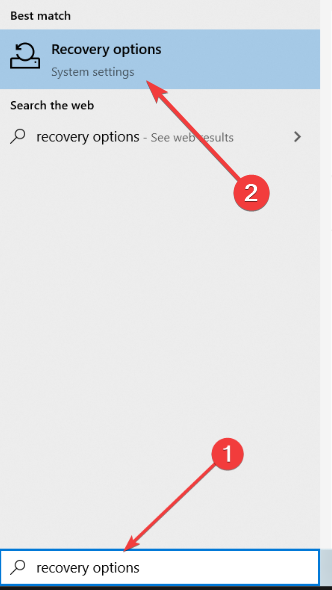
-
Klicken Sie auf die Schaltfläche Loslegen unter der Reset this PC-Wiederherstellungsoption.
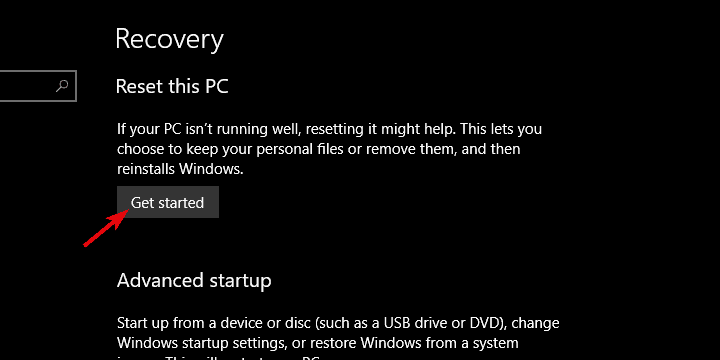
-
Wählen Sie aus, ob Sie die auf der Systempartition gespeicherten Dateien beibehalten möchten oder nicht.
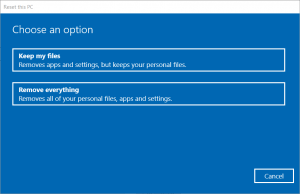
- Befolgen Sie die Anweisungen, bis das System aktualisiert wird. HINWEIS Verwenden Sie diese Lösung als letzte Möglichkeit. Damit haben Sie die Möglichkeit, Ihre Dateien beizubehalten, während das System aktualisiert und vollständig auf die ursprünglichen Werte zurückgesetzt wird. All diese Lösungen sollten Ihnen helfen, wenn die CPU bei 100 ohne Grund steht.
Wenn Sie Fragen haben oder vielleicht eine alternative Lösung für dieses Problem, teilen Sie diese mit uns und anderen betroffenen Lesern. Sie können dies im Kommentarbereich unten tun.













